यदि आपने कभी भी साक्षात्कार आयोजित किया है, तो सम्मेलन बुलाता हैया Skype पर कोई महत्वपूर्ण कॉल जिसे बाद में आपको ट्रांसक्रिप्ट की आवश्यकता थी, आप चाहते थे कि स्काइप कॉल रिकॉर्ड करने का एक तरीका हो। विंडोज़ के उपयोगकर्ताओं के लिए स्काइप कॉल रिकॉर्ड करना आसान है, लेकिन अगर आप मैक का उपयोग कर रहे हैं तो कई मुफ्त समाधान नहीं हैं। यह छोटा गाइड आपके मैक पर Skype कॉल रिकॉर्ड करने के लिए आवश्यक सभी जानकारी का विवरण देता है। आप पूरी तरह से मुफ्त ऐप के साथ काम करेंगे, और चीजों को जटिल करने के लिए कोई टर्मिनल कमांड नहीं होगा। सब कुछ सेट करने की समग्र प्रक्रिया में 15 मिनट से अधिक नहीं लगने चाहिए।
आप जिन ऐप्स के साथ काम करेंगे
- soundflower
- धृष्टता
- स्काइप
- ऑडियो मिडी सेटअप (स्टॉक ऐप; डाउनलोड करने की आवश्यकता नहीं)
सबसे पहले, SoundFlower स्थापित करें; इसकी इंस्टॉलेशन प्रक्रिया के लिए सिस्टम रीस्टार्ट की आवश्यकता होती है, इसलिए इसे पहले रास्ते से हटाना सबसे अच्छा है।
अगला, ऑडेसिटी स्थापित करें, और स्काइप लॉन्च करें यदि आपयह पहले से ही नहीं है ऑडेसिटी वह ऐप होगा जो सभी रिकॉर्डिंग करता है। यदि आप ऑडेसिटी में रिकॉर्ड बटन दबाते हैं, तो आप पाएंगे कि यह केवल इनपुट रिकॉर्ड कर रहा है (आप क्या कह रहे हैं), क्योंकि आपका माइक इनपुट ऑडेसिटी में डिफ़ॉल्ट रिकॉर्डिंग स्रोत है। किसी भी समय, ऑडेसिटी ऑडियो को एक ही इनपुट और आउटपुट डिवाइस से रिकॉर्ड नहीं कर पाएगी। उलझन में? किसी से उसी समय बात करने की कोशिश करें जब वे आपसे भी बात कर रहे हों। बातचीत की भावना बनाने के लिए आपको एक अतिरिक्त मस्तिष्क की आवश्यकता होगी।
आप ध्वनि की आवश्यकता क्यों है
उपर्युक्त समस्या को ठीक करने के लिए, आपको एक की आवश्यकता हैस्पीकर्स का एक अलग सेट और एक अतिरिक्त माइक ताकि दूसरे माइक के माध्यम से ऑडेसिटी स्पीकर से आउटपुट सुन सके। हम मान रहे हैं कि आप कोई अतिरिक्त हार्डवेयर नहीं खरीदना चाहते हैं, और यह वह जगह है जहां साउंडफ्लावर आता है। साउंडफ्लॉवर का उपयोग करके, आप एक अलग ऑडियो स्ट्रीम अर्थात एक वर्चुअल साउंड डिवाइस बनाएंगे, जिसे आप आउटपुट ऑडियो को रूट कर सकते हैं और फिर कर सकते हैं दुस्साहस इसे सुनो जैसे कि यह एक दूसरे माइक से इनपुट था।
यदि आपने पहले से ही SoundFlower स्थापित कर लिया है, तो आपआपके सिस्टम ध्वनि वरीयताओं में दो नए इनपुट और आउटपुट विकल्प देखना चाहिए; साउंडफ्लॉवर (2ch) और साउंडफ्लावर (64ch)। आप एक वर्चुअल डिवाइस बनाने के लिए इन विकल्पों का उपयोग कर सकते हैं जो आपके स्पीकर के आउटपुट को सुन सकते हैं।

एक अलग उपकरण बनाना
एप्लिकेशन> उपयोगिताओं> ऑडियो मिडी सेटअप पर जाएंऔर विंडो मेनू से, 'ऑडियो विंडो दिखाएं' चुनें। आपको यहां क्या करना है ऑडियो को एक आउटपुट डिवाइस (एक आभासी एक) के लिए फिर से चालू करना है जो ऑडेसिटी से सुन और रिकॉर्ड कर सकता है। नीचे दिए गए प्लस चिह्न से, 'मल्टी-आउटपुट डिवाइस बनाएँ' चुनें। एक बार बनाने के बाद, अपना आउटपुट स्रोत चुनें (हम अपने अंतर्निहित स्पीकर का उपयोग कर रहे थे) और साउंडफ्लावर (2ch)।
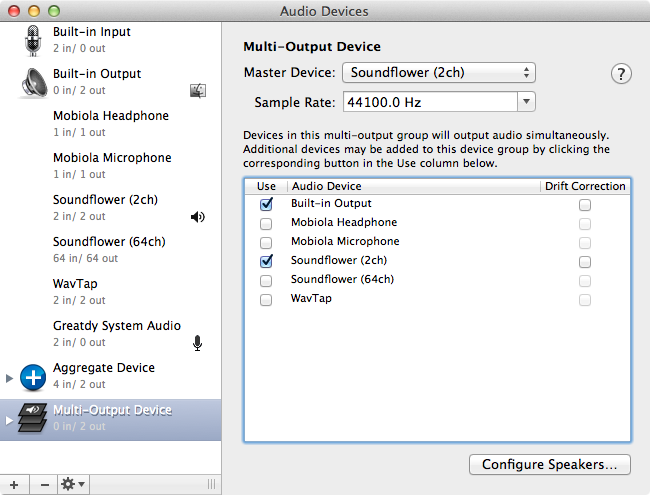
अगला, फिर से प्लस चिह्न पर क्लिक करें और 'एग्रीगेट डिवाइस बनाएँ' चुनें। यहां, अपने इनपुट डिवाइस (हम हमारे वेबकैम के साथ निर्मित माइक का उपयोग कर रहे हैं) और fl साउंडफ्लॉवर (2ch) ’का चयन करें।
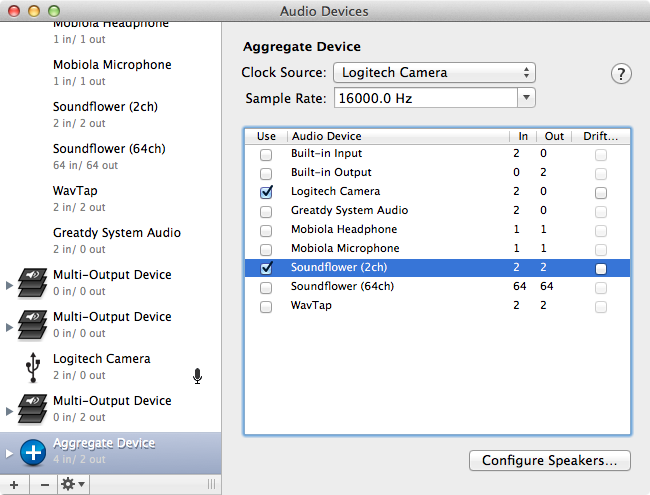
स्काइप के लिए आउटपुट डेस्टिनेशन का चयन करना
Skype की वरीयताओं पर जाएं और इस नए का चयन करेंfor स्पीकर्स ’के आउटपुट डिवाइस के रूप में for मल्टी-आउटपुट डिवाइस’ बनाया गया। Skype से आपका ऑडियो आउटपुट इसे रूट किया जाएगा (चिंता न करें, आप सब कुछ ठीक सुन पाएंगे)।
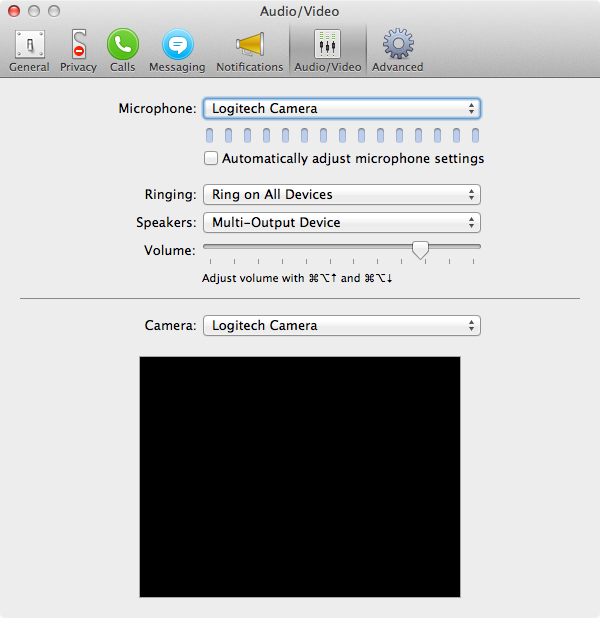
श्रवण के लिए रिकॉर्डिंग स्रोत का चयन करना
अंत में ऑडेसिटी लॉन्च करें (या इसे छोड़ें और पुनः लोड करेंयदि यह पहले चल रहा था) और इसकी प्राथमिकताओं पर जाएं। डिवाइस टैब से, रिकॉर्डिंग विकल्पों के तहत नए बनाए गए Devices साउंडफ्लॉवर (2ch) को ’डिवाइस’ के रूप में चुनें। यह क्या किया गया है स्काइप से हमारे वर्चुअल आउटपुट डिवाइस को आउटपुट भेजा जाता है जिसे साउंडफ्लॉवर द्वारा उठाया जाएगा और रिकॉर्डिंग के लिए इनपुट डिवाइस के रूप में ऑडेसिटी द्वारा उपयोग किया जाएगा।
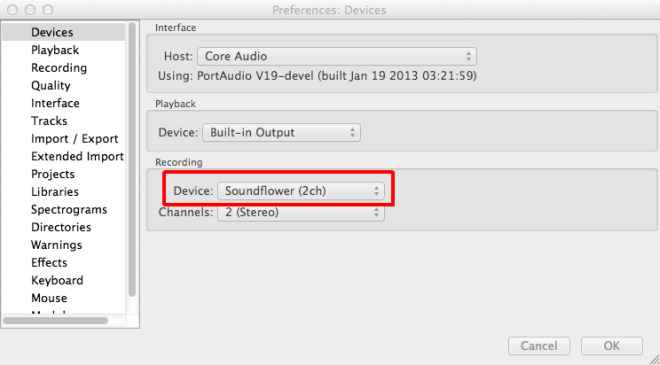
रिकॉर्डिंग शुरू
एक अंतिम चीज जो आपको करने की आवश्यकता है वह है ओपनदुस्साहस में चैनल की गिरावट और इसे 3 चैनलों से सुनने के लिए सेट करें। ऐसा इसलिए है क्योंकि आपके पास अपने माइक के लिए एक चैनल है, और दूसरे व्यक्ति के ऑडियो के लिए दो हैं। अब आप सब सेट हो चुके हैं; बस रिकॉर्ड बटन दबाएं और रिकॉर्डिंग शुरू करने के लिए स्काइप में कॉल शुरू करें।
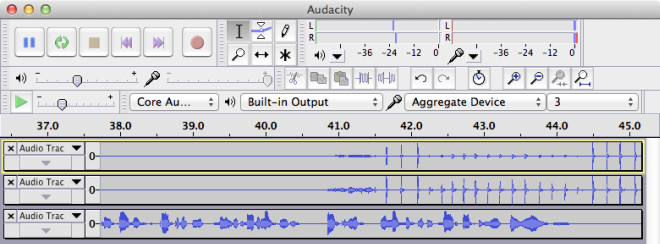
[के जरिए Mactuts +]













टिप्पणियाँ